Como reduzir barulho de fundo de um áudio com Audacity
Como reduzir barulho de fundo de um áudio com Audacity? Fez uma gravação de voz e pegou muito barulho dos vizinhos, cachorro latindo ou braulho de ar condicionado? A gravação ficou com algum chiado ou ruído estranho? Com o programa grátis Audacity é possível reduzir ou até remover por completo esses sons do ambiente. A seguir explicamos como usar o programa para remover os barulhos das suas gravações de áudio.
Instalando o Audacity
Instale o Audacity no seu computador www.audacityteam.org/download. Clique na versão correta e depois “Audacity 2.4.2 installer”. Vai abrir o site Fosshub, clique no link “Download Audacity” embaixo do retângulo da propaganda.
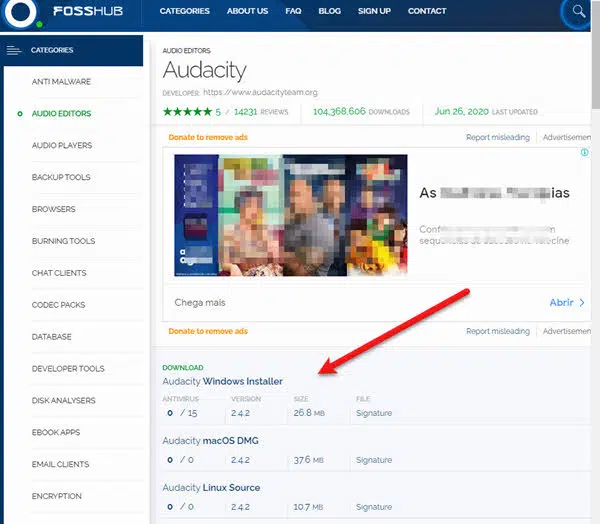
Depois que baixar é só instalar normalmente como faz com outros programas, clique duas vezes no ícone do programa com o mouse e prossiga.
Passo a passo para reduzir barulho de fundo de um áudio
Atenção! A remoção do barulho funciona melhor se você tiver gravado alguns segundos do som ambiente, antes de começar a falar. Uma dica para suas próximas gravações é gravar uns 10 segundos do áudio do local onde estiver gravando, conhecido como “Room Tone”. Faça uma gravação sem ninguém falando, sem respiração, para que microfone capte apenas o som ambiente.
1. Abra o Audacity no computador.
2. Clique em “Arquivo” no menu superior e entre em “Abrir”.
3. Procure pela sua gravação, selecione ela e clique em “Abrir”.
4. Procure uma parte da sua gravação que contenha o mínimo de áudio possível (parte em que aparece uma linha horizontal reta). No meu caso eu gravei 10 segundos do som local antes de começar a gravar, para ficar mais fácil remover o som ambiente. Clique com o botão esquerdo do mouse em cima dessa área e arraste o cursor do mouse para selecioná-la.
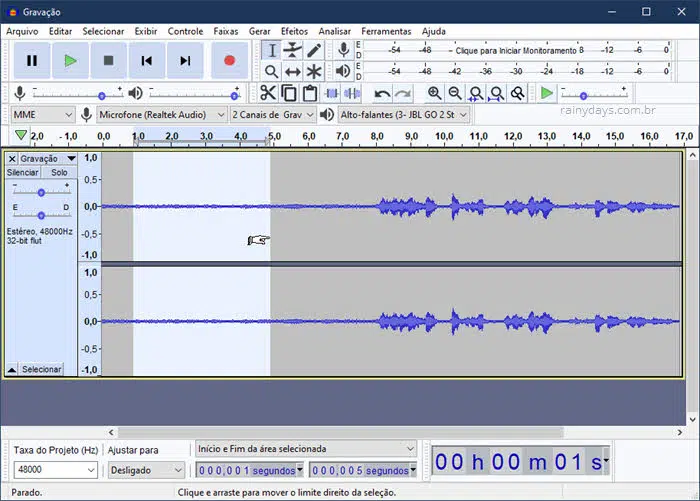
5. Clique em “Efeitos” no menu superior e depois em “Redução de ruído”.
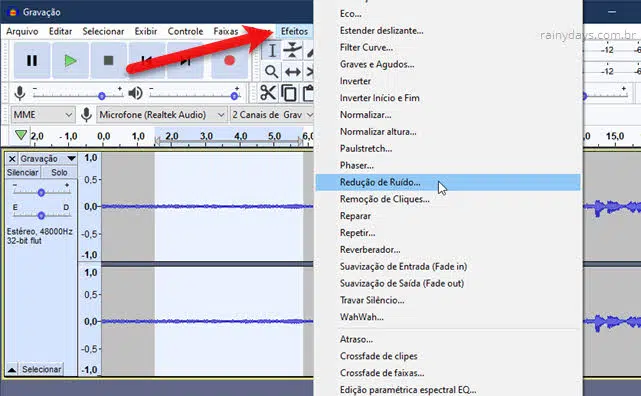
6. Na janela de “Redução de ruído” clique em “Obter perfil de ruído”.
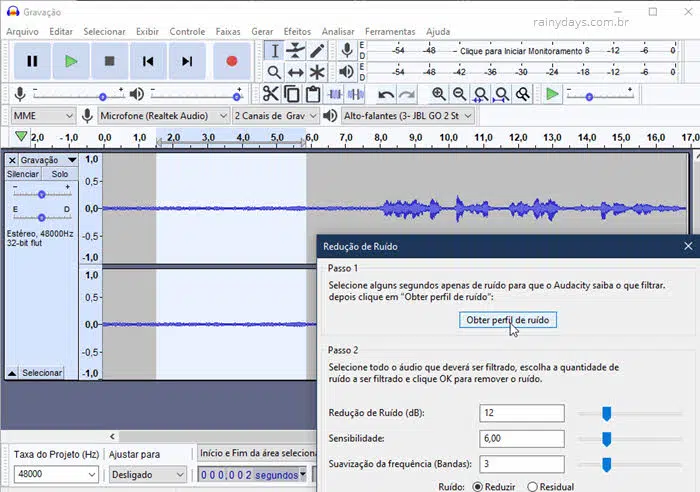
7. Clique em “Selecionar” no menu superior e depois em “Todos”, para selecionar toda sua gravação na tela do Audacity.
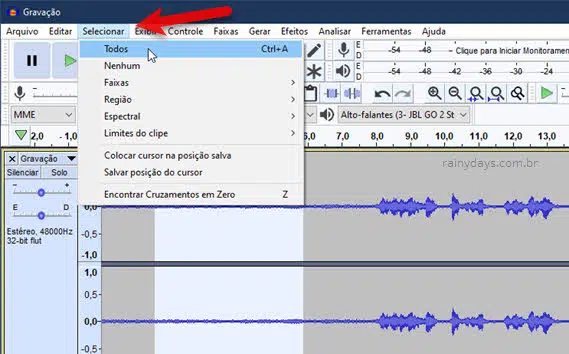
8. Depois clique em “Efeitos” novamente e clique na opção “Repetir redução de ruído”.
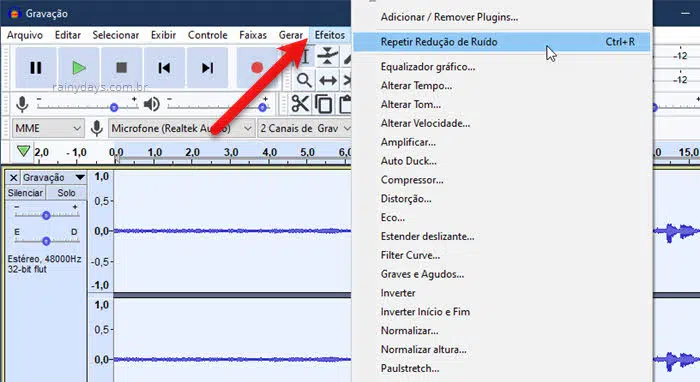
9. Depois escute a gravação para verificar se está o áudio está abafado, é só clicar no botão verde “Reproduzir”. Caso não goste de como ficou, você pode refazer o processo, alterando as configurações dentro da “Redução de ruído”.
10. No final clique em “Arquivo” e depois “Exportar”, escolha o formato que deseja exportar.
11. Selecione a pasta para salvar o arquivo e clique em “Salvar”.
12. Dê o nome para o arquivo e clique em “Ok”.
Pronto, sua gravação agora estará sem o barulho de fundo, ou pelo menos com barulho reduzido.
Configurações da redução de ruído
Na janelinha da redução de ruído aparecem três opções para você mexer, caso queira alterar manualmente:
- Redução de ruído – controla o valor de redução do volume de ruído.
- Sensibilidade – controla o grau que a remoção do ruído considera ruído.
- Suavização da frequência – o valor padrão é 3, abaixo disso tende a favorecer a música, acima desse valor favorece voz falada.
Já os botões “Reduzir” e “Residual”, reduzir é para filtrar removendo o barulho da seleção, e residual para escutar o som que será filtrado se escolher reduzir. A opção residual é útil para descobrir a melhor configuração que não irá estragar o seu áudio.
Tenha cuidado ao mexer, pois qualquer pequena mudança que você faça nessas configurações, modificam bastante o arquivo final.
